Excel でバレット ジャーナルを作成する方法 (詳細な手順付き)
この記事では、Excel でバレット ジャーナルを作成する方法について説明します。バレット ジャーナルは、To Do リスト、毎日のタスク、毎月の目標、または将来の計画を整理して、それらを簡単に追跡し、時間をより効率的に管理するためのシステムです。必要に応じてカスタマイズできるように、Excel でバレット ジャーナルを作成する方法については、記事に従ってください。
サンプル ワークブックをダウンロード
下のダウンロード ボタンから無料のテンプレートをダウンロードできます。
バレット ジャーナルとは
ジャーナルは、最も単純な意味での日記です。毎日、毎週、毎月、そして将来のやることリストを、より管理しやすい方法で整理することです。 BuJo と略されるバレット ジャーナルのアイデアは、2013 年に Ryder Carrol によって発明されました。当初、彼はそれを、過去を追跡し、現在を整理し、未来を計画するためのデジタル時代のアナログ システムと表現しました。それ以来、人々が Excel、OneNote、Google スプレッドシート、およびその他の多くのデジタル プラットフォームで使用しているため、非常に人気があります。
単純なバレット ジャーナルは、インデックス、将来ログ、月次ログ、日次ログの 4 つのコア モジュールで構成されます。通常、ログにエントリを追加します。エントリは、箇条書きの短い文を使用してログに記録されます。各エントリは、3 つの基本的なカテゴリに分類されます。タスク - ドット ブレットで示され、イベント - 丸ブレットで示され、メモ - ダッシュ ブレットで示されます。記号表現として知られるアスタリスクを黒丸の前に追加して、特定のエントリに重要性を与えることができます。
毎月末に、新しい月次ログが追加されます。以前のログからのすべての完了したタスクの箇条書き記号は取り消し線で消されています。関連性がなくなったエントリは取り消し線を引いて、削除済みとしてマークする必要があります。箇条書きの上にある小なり記号はスケジュールされたタスクであることを示し、大なり記号は移行されたタスクであることを示します。箇条書きの上のスラッシュ記号は、タスクが進行中であることを示している場合があります。
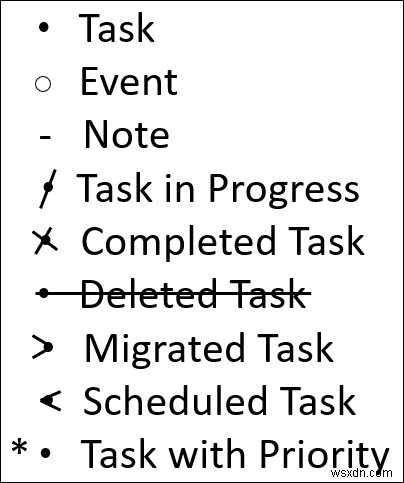
Excel でバレット ジャーナルを作成する手順
以下の手順に従って、Excel でバレット ジャーナルを作成してください。
📌 ステップ 1:Bullet Journal の将来のログを作成する
バレット ジャーナルを作成するための最初のステップは、将来のログを作成することです。以下の手順に従ってください。
⇒ セルのサイズを変更
- まず、ワークシートに Future Log という名前を付けます。次に、セル A1 の右上隅にある下向き矢印を選択します .これにより、ワークシート全体が選択されます。次に、列の区切り線をドラッグして、列の幅を 20 ピクセルに設定します。次に、同じ方法で行の高さを 20 ピクセルに設定します。その後、各セルが正方形になります。
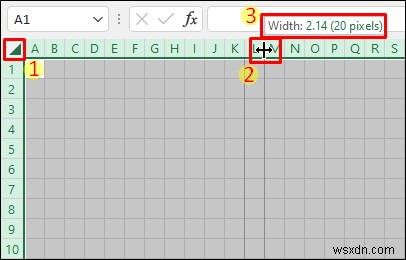
⇒ ヘッダーを入力
- 次に、セル B2 に将来のログを入力します .次に、必要に応じてフォント サイズを大きくします。一部のセルを結合して、ヘッダーを適切に配置することもできます。
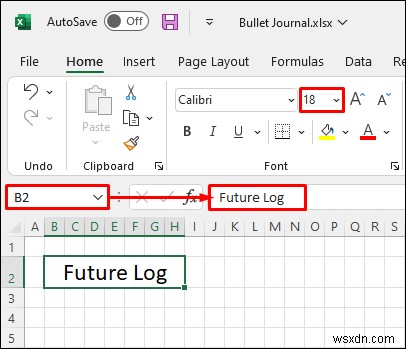
⇒ 日付と箇条書きをカスタマイズ
- 次に、次の図に示すように、日付と箇条書きをカスタマイズするための入力セクションを作成する必要があります。 挿入>> 記号 から箇条書きを追加できます .必要に応じて、その下に箇条書きを追加してください。
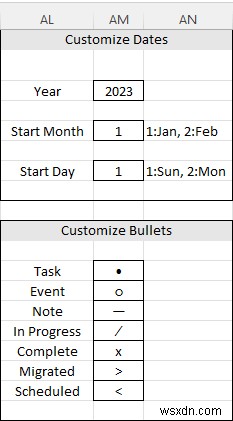
⇒ 毎月のカレンダーを生成
- その後、1 か月のカレンダーを作成する必要があります。ただし、最初にセル AC2 に次の数式を入力します .一部のセルを結合し、フォント サイズを大きくして適切な外観にすることができます。
=IF($AM$5=1,$AM$3,$AM$3&"-"&$AM$3+1)
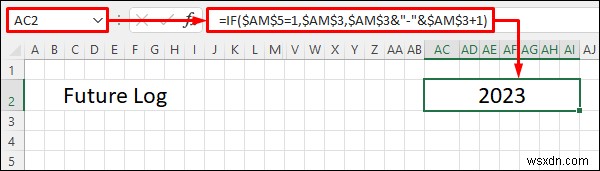
- 次にセル B4:H4 を結合します .次に、セル B4 に次の式を入力します .
=DATE(AM3,AM5,1)
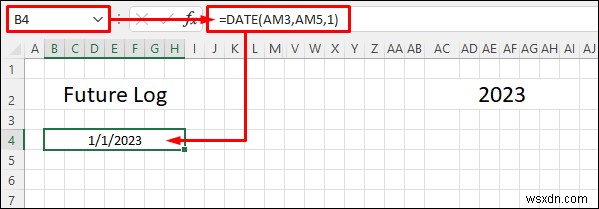
- その後、CTRL+1 を押します セルの書式設定を開く ダイアログボックス。次に、カスタム書式 dddd ‘yy を適用します .
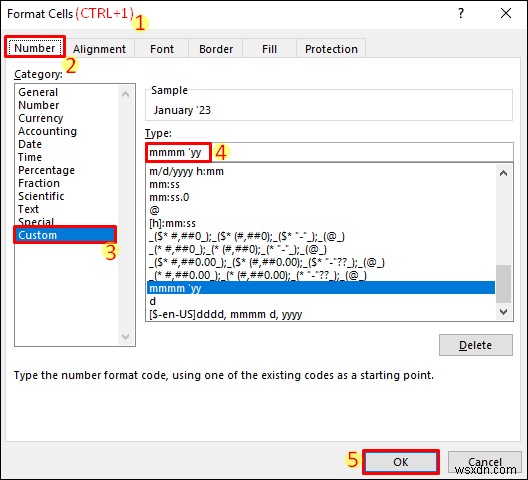
- 次に、セルに境界線と塗りつぶしの色を適用し、フォントを太字にします。次に、カスタム書式 d を適用します セル B5:H11 へ .次に、それらに境界線を適用します。次の数式をセル B5 に入力します .その後、次の結果が得られます。
=CHOOSE(1+MOD($AM$7+1-2,7),"S","M","T","W","T","F","S")
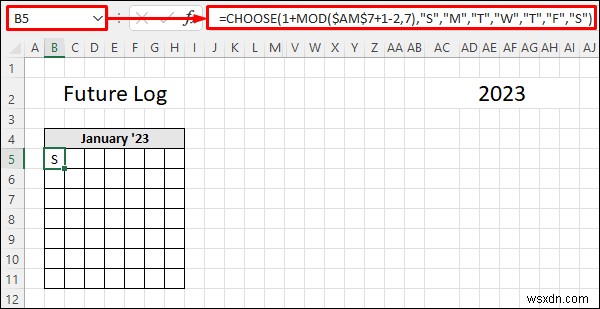
- その後、フィル ハンドルをドラッグできます アイコンを右に移動し、+1 を増やします 数式を 1 ずつ増やします その後、すべての曜日の最初の文字を取得します。
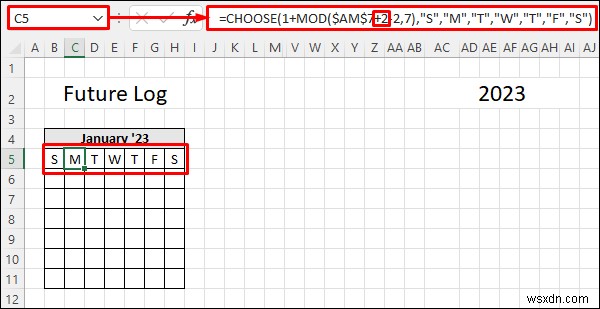
- 次に、セル B6 に次の数式を入力します .
=IF(WEEKDAY(B4,1)=$AM$7,B4,"")
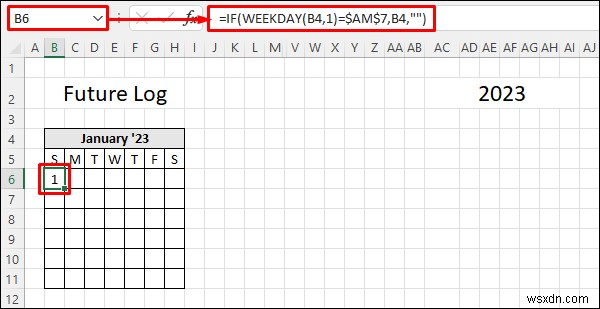
- 次に、セル C6 に次の数式を入力します .
=IF(B6="",IF(WEEKDAY($B4,1)=MOD($AM$7,7)+1,$B4,""),B6+1)
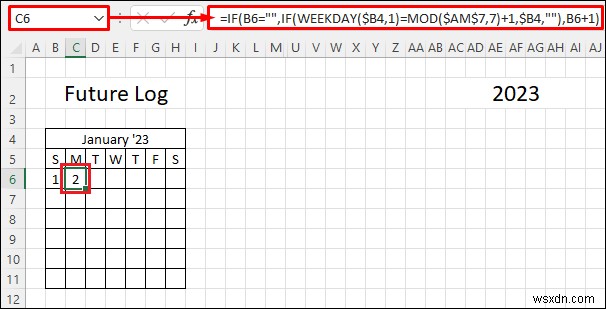
- 次に、フィル ハンドルをドラッグします 右のアイコン。ただし、数を増やす必要があります MOD 関数の引数 1 ずつ 後者のセルと。また、数式を変更して $B4 参照は変更されません。
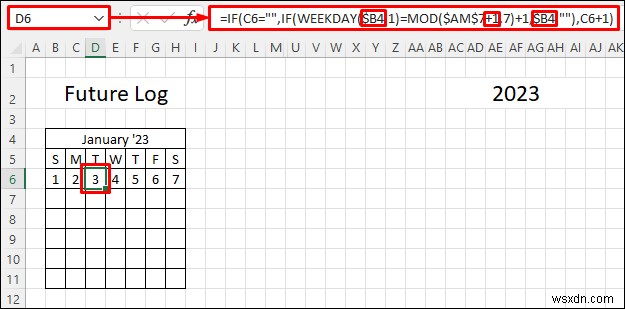
- その後、セル B7 に次の式を入力します .
=IF(H6="","",IF(MONTH(H6+1)<>MONTH(H6),"",H6+1))
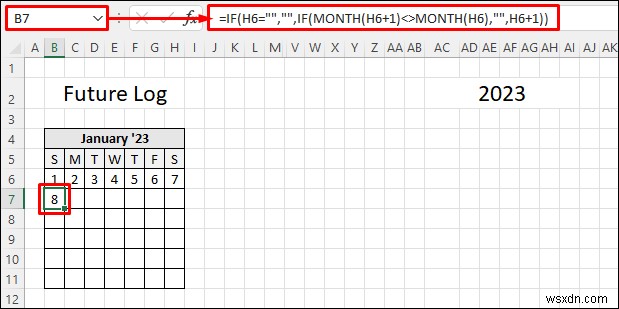
- 次に、セル C7 に次の数式を入力します . フィル ハンドルをドラッグします
=IF(B7="","",IF(MONTH(B7+1)<>MONTH(B7),"",B7+1))
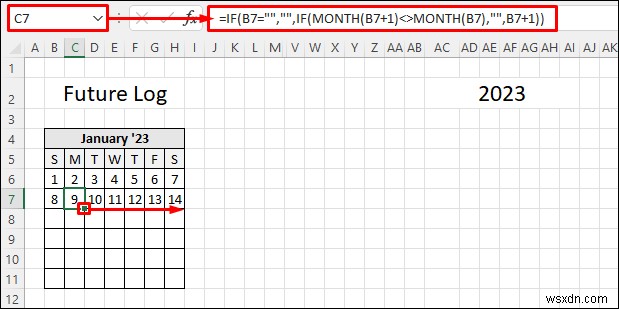
- セルを選択 B7 H7 へ フィル ハンドルをドラッグします 下のアイコン。次に、次の結果が得られます。
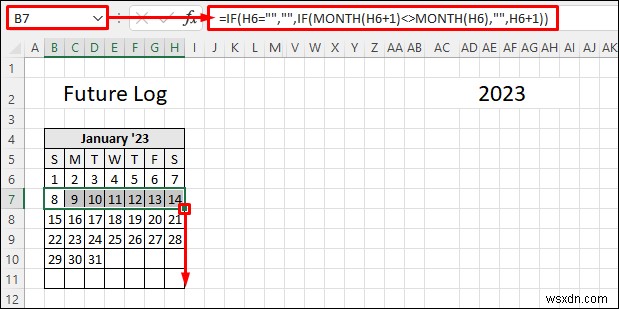
⇒ 箇条書きのドロップダウンを追加
- 次に、セル J4 をフォーマットします AI11へ それらをマージすると、以下のようになります。次に、範囲 J4:J11 を選択します と X4:X11 .
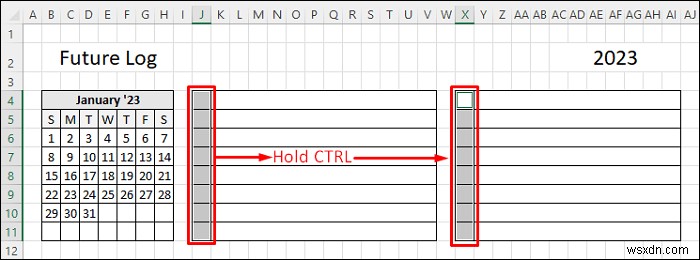
- その後、データ>> データ検証を選択します .
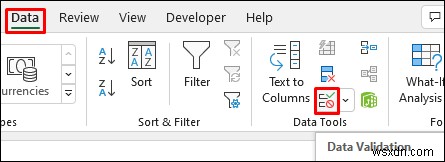
- 次に、設定に移動します データ検証のタブ ダイアログボックス。次に、[リスト] を選択します 検証基準として。ここで、範囲 AM12:AM18 を選択します ソースで上向き矢印を使用 分野。次に、[OK] ボタンをクリックします。
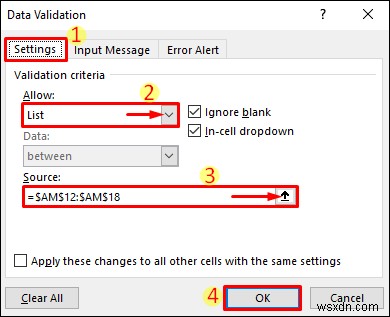
- その後、セルのドロップダウンを使用して箇条書きを選択し、エントリを記録できます。
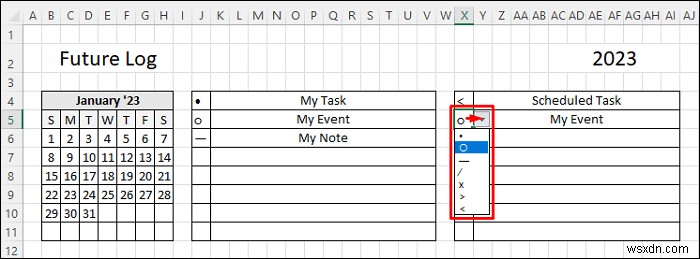
⇒ フューチャー ログを完了する
- セルに太い下枠を追加 B2 AI2 へ .その後、他の月間カレンダーを生成して、将来のログを完成させます。
- まず、範囲 B4:AI11 をコピーします セル B13 に貼り付けます .次に、セル B13 の数式を変更します 次のものに。次に、[表示] タブからグリッド線のチェックボックスをオフにします。その後、次の結果が得られます。
=DATE(YEAR(B4+42),MONTH(B4+42),1)

- 次に、範囲 B13:AI20 をコピーします それをすぐ下に貼り付けて、他のすべての月を取得します。
📌 ステップ 2:Bullet Journal の月次ログを作成する
- まず、範囲 AL1:AN19 をコピーします Future Log シートからセル AL3 に貼り付けます 毎月のログ シートに表示されます。
- 次に、セル B2 を結合します AJ2へ .次に、セル B2 に次の式を入力します .その後、セルに太い下枠を適用します。
=UPPER(TEXT(DATE(AM5,AM7,1),"mmmm yyyy"))
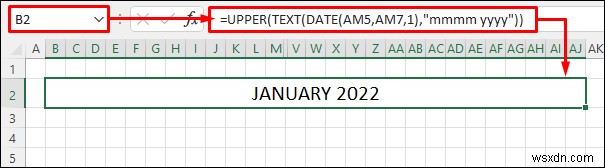
- タスクの箇条書きドロップダウンを範囲 B5:B10 に挿入します と T5:T10 .
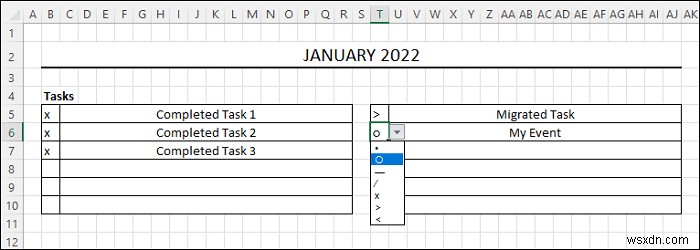
- 次に範囲 B12:F12 を選択します それらをマージします。次に、 フィル ハンドル をドラッグします 右側のアイコンをクリックして、週 7 日間で合計 7 つのマージされたスペースを作成します。
- その後、セル B12 に次の式を入力します .次に、フィル ハンドルをドラッグします
=CHOOSE(1+MOD($AM$9+1-2,7),"SUN","MON","TUE","WED","THU","FRI","SAT")
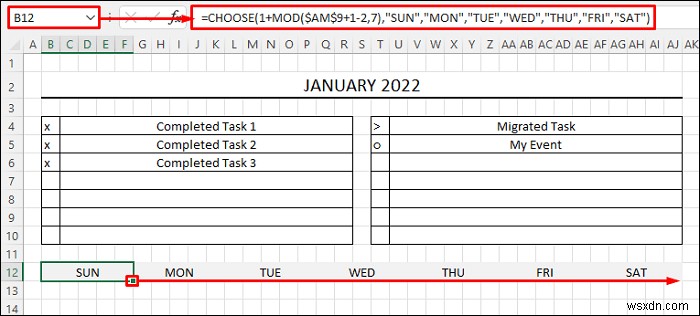
- ただし、コピーした数式を変更する必要があります。 MOD 関数の数値引数を増やします 1 ずつ それぞれ。
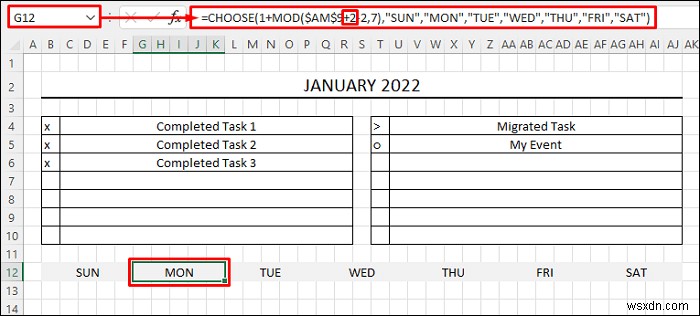
- その後、各日により多くのセルを割り当てることを除いて、以前と同じように月間カレンダーを作成します。ここでは、フィル ハンドルをドラッグする代わりに、数式を手動でコピーする必要があります アイコン。次に、前と同じように数式を変更します。

📌 ステップ 3:Bullet Journal のウィークリー ログを作成する
- まず、新しいワークシートを作成し、Weekly Log という名前を付けます。次に、範囲 AL3:AM21 をコピーします 月間ログ シートからコピーして、週間ログ シートの同じ場所に貼り付けます。
- 次に、以前と同じように日付と曜日を作成します。後で追加する必要がある見出しのために、上部にスペースを確保してください。
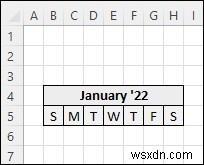
- 次に、セル B6 に次の数式を入力します .
=$B$4-(WEEKDAY(C$3,1)-($AM$7-1))-IF((WEEKDAY($B$4,1)-($AM$7-1))<=0,7,0)+1
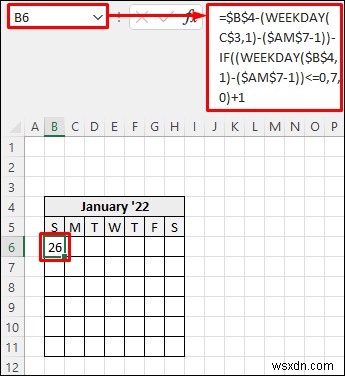
- 次に、セル C6 に次の数式を入力します フィル ハンドルをドラッグします
=B6+1
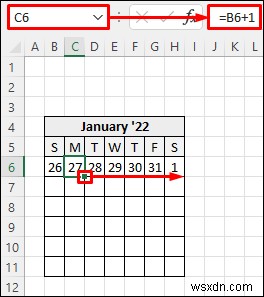
- 次に、セル B7 に次の数式を入力します .
=H6+1
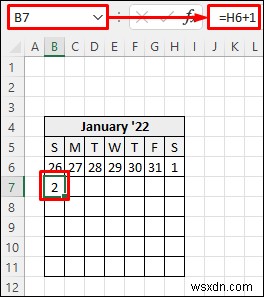
- その後、セル C7 に次の数式を入力します フィル ハンドルをドラッグします
=B7+1
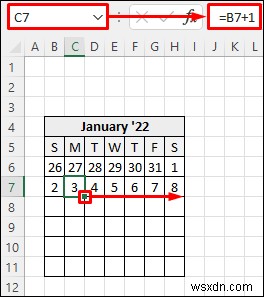
- 次に、範囲 B7:H7 を選択します フィル ハンドルをドラッグします アイコンを押してカレンダーを完成させます。条件付き書式を適用できます。
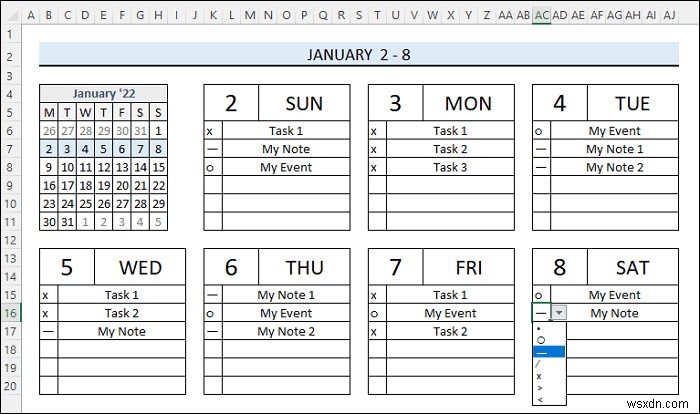
- 次に、セル AM11 に次の数式を入力します .
=INDEX(B6:B11,AM9,1)
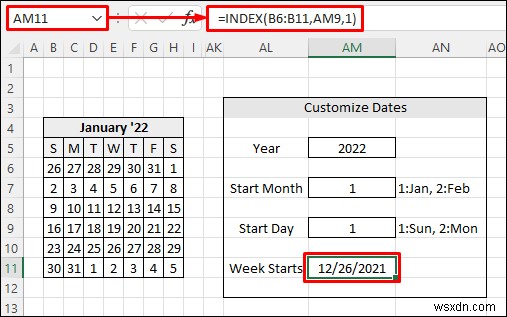
- 次に、セル B2 を結合します AI2 へ そこに次の式を入力してください。
=UPPER(TEXT(AM11,"MMMM D")&" - "&TEXT(AM11+6,"d"))
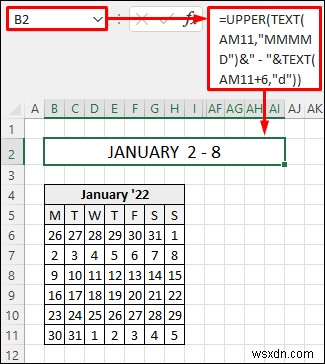
- 次に、毎日のタスクについて、以下に示すようにセルをフォーマットします。次に、セル K4 に次の数式を入力します セルを d としてフォーマットします .
=AM11
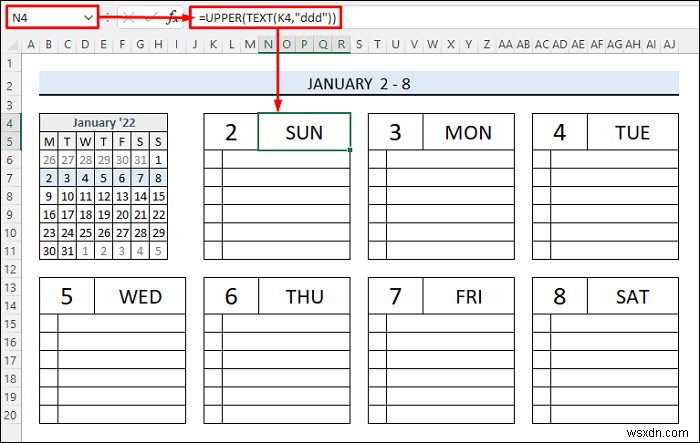
- その後、セル T4 に次の数式を入力します .同様に、数式を他のセルに入力して、すべての曜日をゲル化します。
=K4+1
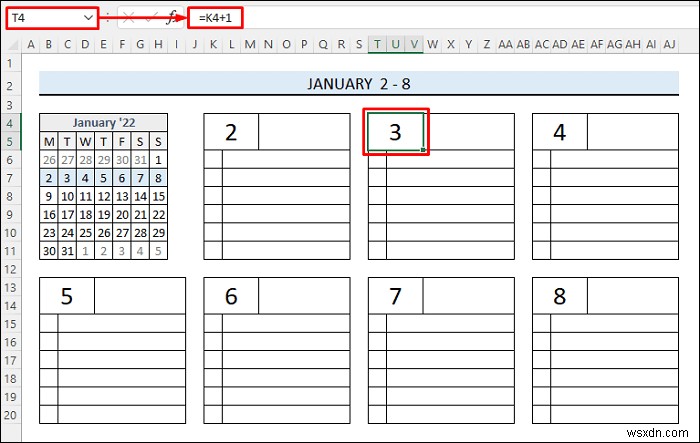
- 次の式をセル N4 に入力します 他の対応する空白セルにコピーします。
=UPPER(TEXT(K4,"ddd"))
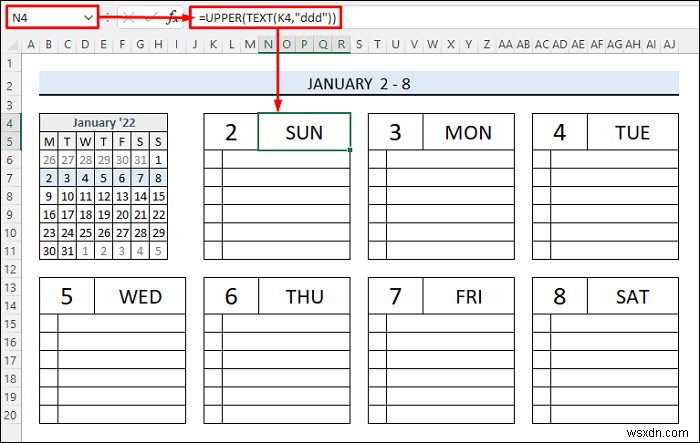
- 最後に、Data Validation を使用して、以前と同様にタスクの箇条書きドロップダウンを作成します .
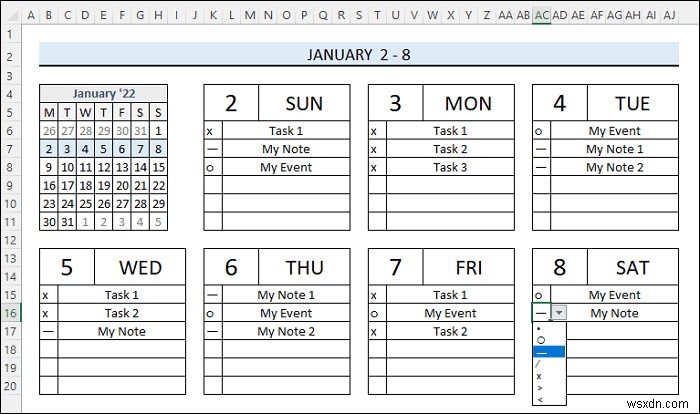
覚えておくべきこと
- 数式内のセル参照に注意してください。目的の結果を得るには、適切なセル参照を使用する必要があります。
- プロセスを簡単に理解するには、テンプレートをダウンロードして数式と書式を確認することをお勧めします。
結論
これで、Excel でバレット ジャーナルを作成する方法がわかりました。さらに質問や提案はありますか?以下のコメントセクションを使用してお知らせください。 ExcelDemy にアクセスすることもできます エクセルの詳細については、ブログを参照してください。私たちと一緒に学び続けてください。
-
Excel で XML マッピングを作成する方法 (簡単な手順)
この記事では、XML を作成する簡単な手順を学びます Excel でのマッピング .さまざまなプログラムやオペレーティング システムで使用できるように、ファイルの種類を変更する必要があることがよくあります。必要に応じて XML および XLSX は、Android と Windows で最も一般的なファイル タイプの 2 つです。 XML を変換する エクセルへ または Excel XML に 最近では非常に重要なスキームです。 演習用ワークブックと XML をダウンロードできます 構造ファイルはこちらから Excel で XML マッピングを作成するための段階的な手順 3 あります
-
Excel で年間カレンダーを作成する方法 (簡単な手順)
エクセル カレンダーは、前もって計画を立て、スケジュールが忙しい場合に非常に役立ちます。これを思い出して、この記事では、Excel で年間カレンダーを作成する方法の説明とともに手順を説明します。 .興味深いことに、このカレンダーは動的でインタラクティブです。 つまり、年の値を変更すると、カレンダーが自動的に更新されます。さらに、Excel VBA を使用して月間カレンダーを作成する方法についても説明します。 . 以下のリンクから練習用ワークブックをダウンロードできます。 Excel で年間カレンダーを作成する 4 つのステップ さて、このチュートリアルを徹底的に分析する前に、最終的な出力が
